Quando si lavora nell'ambiente di progettazione concettuale, è possibile dividere percorsi e bordi di forme per definire i nodi di posizionamento dei componenti adattivi nel progetto.
Quando si divide un percorso in un progetto concettuale, i nodi vengono applicati per indicare la posizione dei punti di posizionamento dei componenti. La divisione viene fatta determinando un numero di divisioni e la distanza tra le divisioni o tramite intersezione con riferimenti (livelli, piani di riferimento verticali o altri percorsi divisi).
Come dividere un percorso
- Aprire un progetto concettuale esistente o crearne uno nuovo.
- Nell'area di disegno, selezionare la linea modello, la linea di riferimento o il bordo di forma su cui devono essere posizionati i componenti adattivi ripetuti.
- Fare clic sulla scheda Modifica | Linee
 gruppo Dividi
gruppo Dividi 
 (Dividi percorso).
(Dividi percorso).
Linea modello divisa Bordo di forma diviso 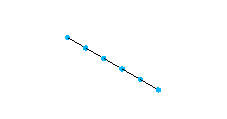
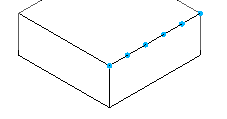
Per default, il percorso verrà diviso in 5 segmenti con 6 nodi equidistanti (per i modelli imperiali) o 4 segmenti con 5 nodi equidistanti (per i modelli metrici). È possibile modificare le impostazioni di divisione di default mediante la finestra di dialogo Impostazioni divisione di default.
Nell'area di disegno viene visualizzato il numero di nodi del percorso diviso. Fare clic su questo numero e immettere un nuovo numero di nodi. Al termine, premere INVIO per modificare le divisioni.

La proprietà Numero è disponibile anche nella sezione dei nodi della tavolozza Proprietà. Se il metodo di layout è stato cambiato, potrebbe essere necessario modificare la proprietà Layout in Numero predefinito.